聪慧医院信息系统 护士工作站操作手册
时间:2016-07-29 09:28:51信息来源:阅读:次
一、床位管理
(一)床位处理
功能介绍:
本功能是为了使住院病人在没有安排床位或换床停床的情况下,操作员可以实时地针对某种情况进行相应的操作。如:病人的换床、停床处理等。
具体操作:
1、 进入护士工作站系统主界面,选择菜单项『床位管理』下的『床位处理』子菜单项。
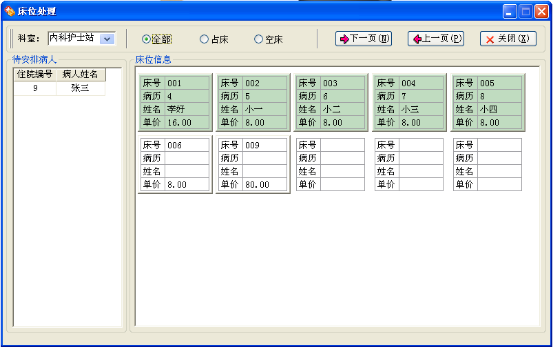
2、 在待安排病人列表框中选择病人,可以将病人拖动到床位信息列表中的床位图标中去。进入『安排床位』界面,可以对当前床号进行选择,在费用信息列表框中可以对收费项目进行选择,单击【添加】按钮进行费用项目添加,单击【确定】按钮可以将安排床位信息保存。安排床位成功。
3、在床位信息列表框中选择一个已有病人床位,可以将该床位图标拖动到一个空床的图标上去。接着进入『变换床位』界面,在该界面中在病人信息中显示该病人的基本信息,可以对当前床号进行选择,在费用信息列表框中可以对收费项目进行选择,单击【添加】按钮进行费用项目添加,单击【确定】按钮可以将安排床位信息保存。换床成功。
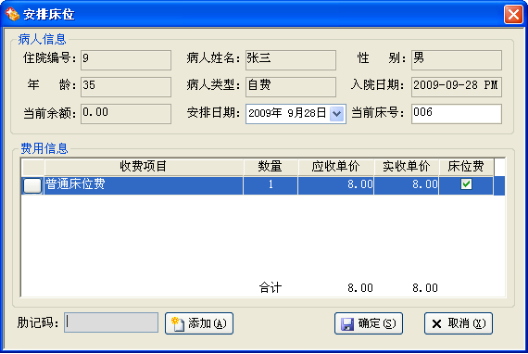
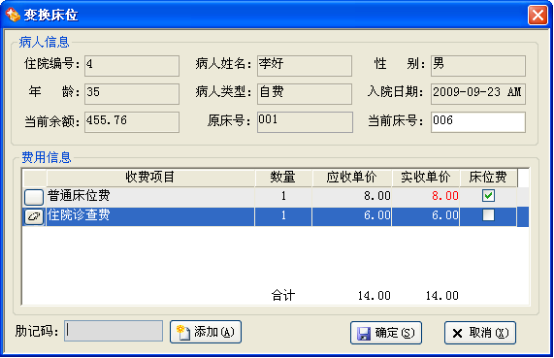
4、 在床位信息列表框中选择停床病人床位,点击鼠标右键。选择停止床位,接着进入『停止床位』界面,在该界面中在病人信息中显示该病人的基本信息,单击【确定】按钮可以将安排床位信息保存。停床成功。
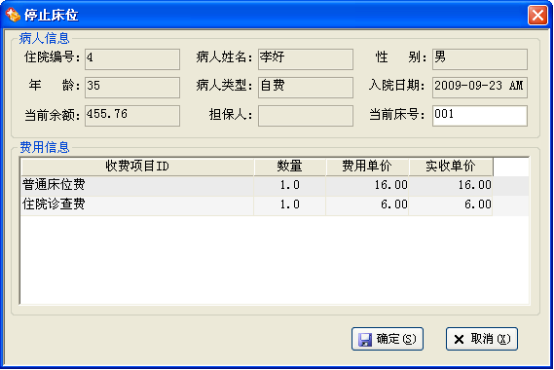
5、 可以在床位处理界面上方选择【空床】、【占床】、【全部】单选按钮查看床位使用信息。
二、科室管理
(一)转科申请
功能描述:
病人转科前的一个步骤,病人要转科必须先进行转科申请。病人在院期间,可能由于病情需要等原因,需从一个科室转往另一个科室治疗,病人原住科室提出转出申请。此时病人还在原科室。
具体操作:
1、 进入『护士工作站』子系统,在系统主菜单选择『科室管理』主菜单,选择『转科申请』子菜单,进入『转科申请』界面。
2、 选择病人信息的床位号或住院编号,然后选择转科信息的转往科室、出科情况,点击【确定】按钮,显示保存成功,这时在转往科室的『转科确认』中就能看到该病人的转科申请,并等待转往科室的转科确认。
3、 选择已申请人员列表中的一个病人,点击【取消申请】按钮,会弹出消息框,出现该病人的住院编号、姓名,并提示是否取消该病人的转科申请,点击【确定】按钮,取消申请成功。
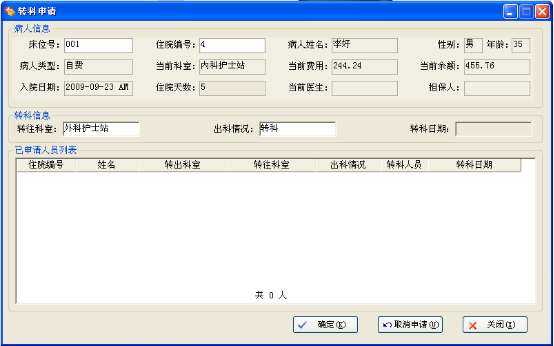
(二)转科确认
功能描述:确认转科申请,完成转科。
具体操作:
1、 进入『护士工作站』子系统,在系统主菜单选择『科室管理』主菜单,选择『转科确认』子菜单,进入『转科确认』界面。
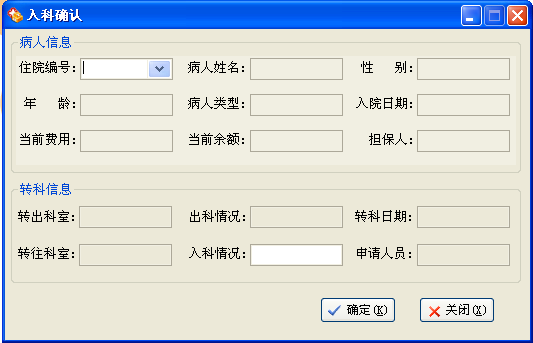
2、 选择病人的住院编号(当前只能看见已申请转往本科室的病人),这时出现该病人的基本信息和转科信息,选择入科情况,单击【确定】按钮,提示保存成功!此时系统停止该病人在以前科室的床位、医嘱及结清所有的费用,病人以前所在的科室不能再对该病人进行一切操作。转科成功。
三、费用管理
(一)住院处方录入
功能描述:
对住院病人进行处方录入,进行划价并记帐,同时系统显示病人当前费用和剩余费用。提示病人费用使用情况,如费用不足,提示是否继续进行处方录入。
具体操作:
1、 进入护士工作站子系统界面,选择『费用管理』菜单项下的『处方录入』子菜单项,进入住院处方录入界面。
2、 灵活选择输入病人磁卡号、床位号或住院编号,选择医生、输入药品名称则系统自动显示药品相关信息。
3、 输入数量,单击【添加】按钮,一项药品录入完成。
4、 有需要修改和删除的项目,单击【修改】修改其药品的数量,单击【删除】删除选中的药品信息。
5、 单击【保存】按钮,保存录入的信息。
6、 单击【关闭】关闭窗口。
(二)费用录入
功能描述:
病人费用录入:具有单项费用录入和全项费用录入功能选择,可以从检查、诊察、治疗、药房、病房费用发生处录入或集中费用单据由收费处录入。
具体操作:
1、 进入护士工作站子系统界面,选择『费用管理』菜单项下的『费用录入』子菜单项,进入住院费用录入界面。
2、 灵活选择输入病人磁卡号、床位号或住院编号,选择医生、输入药品名称则系统自动显示药品相关信息。
3、 输入药品数量,单击【添加】按钮,一项药品录入完成。
4、 有需要修改的项目,可先进行删除,单击【删除】删除选中的药品信息,然后继续进行添加。
5、 在所有费用录入完成后,单击【保存】按钮,保存录入的信息。
6、 单击【关闭】关闭窗口。
(三)多病人费用录入
功能描述:
若多个病人产生的费用相同,可对多个病人的费用进行统一录入,提高了住院病人费用录入的效率,减少了住院收费的工作量,简化了病人费用录入的程序。
具体操作:
1、 进入护士工作站子系统界面,选择『费用管理』菜单项下的『多病人费用录入』子菜单项,进入多病人费用录入界面。
2、 在费用录入窗口中“拼音码”中输入所要录入的费用的拼音码,选择所要录入的费用的项目名称,在“执行科室”下拉菜单中选择项目的执行科室,在“数量”中输入所要录入的数量。点击【添加】,则该项目被自动添加到右边的列表中,如果需要将某项目删除,在右边的列表中选定具体的费用项目,点击【删除】。
3、 在病人录入窗口中,在“住院编号”下拉菜单中输入所要录入费用的病人的住院编号,在“医生名称”下拉菜单中输入该病人的诊治医生,点击【添加】,则该病人信息被自动添加到右边的列表中,其他病人的操作如上,如要将某病人删除,点击【删除】。
4、 操作完毕,点击【保存】,系统提示保存成功。
5、 点击【关闭】,关闭该界面。
(四)用血预付金登记
功能描述:登记病人的用血预交金。
具体操作:
1、 进入护士工作站子系统界面,选择『费用管理』菜单项下的『用血预付金登记』子菜单项,进入用血预付金登记界面。
2、 选择病人的住院编号或床未号,系统自动生成病人的基本信息,如病人进行用血预交登记,则在单据号和金额处填写相应的数量,单击【添加】安钮。则进行了预交金的登记,单击【保存】,进行保存。
3、 系统会自动显示登记或已登记的费用信息,如需要删除的可选中费用信息栏里的项目,单击【删除】,进行删除。删除后单击【保存】,进行保存。
4、 操作完成后点击【关闭】,进行界面关闭。
(四)退费申请
功能描述对住院病人退费进行申请记录。
具体操作:
1、 进入护士工作站子系统界面,选择『费用管理』菜单项下的『退费申请』子菜单项,进入退费申请界面。
2、 灵活选择输入病人磁卡号、床位号或住院编号确定病人。系统自动显示出该病人的基本信息及处方信息。在退费原因栏里填写退费说明。
3、 在处方费用信息栏用鼠标选择要退费的项目,要退费的项目上单击鼠标左健。则选种要退费的项目。
4、 若操作有误等原因可以单击【复位】,取消上一步操作。
5、 删除的项目选定后,单击【保存】,进行保存。
6、 操作完毕,单击【关闭】关闭本窗口。
注意事项:
l 退费只能退一个处方项目的费用,不能进行单个药品部分数量的退费。
(五)退费审核
功能描述:对退费进行审核,通过审核,可进行退费,可进行作废。
具体操作:
1、 进入护士工作站子系统界面,选择『费用管理』菜单项下的『退费审核』子菜单项,进入退费审核界面。
2、 选择科室,系统自动生成该科室提出的所有退费申请明细。
3、 判断是否通过审核,可以退费的,点击上方的【审核】,就可以执行退费,不能进行退费并且直接将退费申请作废,可点击上方的【作废】,注明原因,完成审核或作废后,单击【确定】。
4、 完成后单击【关闭】,关闭该界面。
(六)催欠管理
功能描述:打印病人的欠款通知单,生成各种欠费明细。
具体操作:
1、 进入护士工作站子系统界面,选择『费用管理』菜单项下的『催欠管理』子菜单项,进入催欠管理界面。
2、 选择科室、病人或全院,点【科室】,选择科室名称,选择病人类型,在门限里面选择根据金额或者比例,单击【查询】,生成该科室的欠费明细。点【打印】,进行打印。
3、 点【病人】,选择住院编号,和类型,在门限里面选择根据金额或者比例,单击【查询】,查询该病人的欠费情况明细。单击【催款单】,自动生成该病人欠费情况,点【打印】,进行打印。
4、 点【全院】,选择病人的类型,单击【查询】,显示出全院欠费的病人明细。点【打印】,进行打印。
5、 完成操作后,点【关闭】,进行关闭。
(七)打印逐日清单
功能描述:打印病人某一天的费用明细情况。
具体操作:
1、 进入护士工作站系统界面,选择『费用管理』菜单项下的『打印费用逐日清单』子菜单项,进入打印费用逐日清单界面。
2、 选择日期,选择科室或病人,点科室,可选择科室,根据该科室病人的当日费用清单,点病人,选择病人的住院编号姓名。
3、 点【预览】,可进行预览。
4、 单击【打印】按钮即可打印出满足条件的记录。
5、 操作完毕,单击【关闭】关闭本窗口。
四、医嘱处理
(一) 医嘱录入
功能描述:
根据护士录入的医嘱条目,系统自动提示医嘱条目相关医嘱辅助信息,将医嘱单记录到病人医嘱信息中。
具体操作:
1、 进入护士工作站管理系统,选择『医嘱处理』菜单项下的『医嘱录入』子菜单项,打开医嘱录入界面。
2、 单击【住院编号】下拉列表框,选择住院编号,出现病人的详细情况。
3、 在“录入信息”中录入医嘱信息。
4、 单击【添加】按钮,将录入的医嘱信息添加到“医嘱信息”数据窗口。
5、 若需通过设置的模块来添加医嘱信息,单击【模板】按钮,系统弹出(5.19-2)窗口,选择相对应医嘱模块,选定后点击【确定】,系统自动将模决信息显示在医嘱信息中。
6、 若需删除可单击【删除】按钮,删除医嘱信息。
7、 确认后,单击【保存】按钮,保存医嘱信息。
8、 操作完毕单击【关闭】按钮,关闭本窗口。
(二)确认医嘱
功能描述:对医嘱的正确性进行核对、确认;病人医嘱信息的添加、修改和删除。
具体操作:
1、 进入护士工作站管理系统,选择『医嘱处理』菜单项下的『确认医嘱』子菜单项,打开确认医嘱界面。
2、 如选择“科室”,点击“科室名称”下拉框中,选择所确认医嘱的各科室;如选择“病人”,点击“住院编号”下拉框中,选择所确认医嘱的住院编号。选定后,系统将在“未确认医嘱列表”中列出所未确认的医嘱信息。
3、 点击【全选】按钮,选择“未确认医嘱列表”窗口中的全部医嘱信息。选中的医嘱信息自动添加到划价信息栏中。
4、 点击【复位】按钮,对医嘱信息进行重新选择,起到刷新作用。
5、 若要删除信息,先在“未确认医嘱列表”窗口中选择要删除的医嘱信息行,单击【删除】按钮,将选中的医嘱信息进行删除。
6、 若要添加费用信息或者删除费用信息,先在“未确认医嘱列表”窗口中选择医嘱信息行,该医嘱信息行的收费项目自动显示在“划价信息”中;如要添加收费信息,点击【添加】按钮,弹出的窗口,根据拼音码输入项目名称及数量后点击【添加】按钮,确认点击【确定】按钮,添加完后点击【取消】按钮退出本窗口,也可在本窗口中进行删除。
7、 在“划价信息”中,可对收费项目中的“执行科室”“费用类别”进行选择修改。如要删除收费信息,选择要删除的收费项目行,点击【删除】按钮。
8、 点击【保存】按钮,保存对“医嘱信息”和“划价信息”中所做的添加、删除和修改。
9、 操作完毕单击【关闭】按钮,关闭本窗口。
(三)停止医嘱
功能描述::根据医生在医嘱本中明确下令停止某一项已进入执行状态的医嘱。
具体操作:
1. 进入护士工作站管理系统,选择『医嘱』菜单项下的『停止医嘱』子菜单项,打开停止医嘱界面。
2. 如选择“科室”,点击“科室”下拉框中,选择所确认医嘱的各科室;如选择“病人”,点击“编号”下拉框中,选择所确认医嘱的住院编号。选定后点击【预览】按钮,系统将在“医嘱列表”中显示医嘱信息。
3. 可根据未停长期医嘱可以进行预览,勾上【所有未停长期医嘱】,点击【预览】。
4. 点击要停止的医嘱项目或者点击【全选】按钮,确认后点击【停止】按钮。
5. 操作完毕单击【关闭】按钮,关闭本窗口。
五、医嘱执行
(一)医嘱生成执行
功能描述:
将录入且经过确认的医嘱转换成当日的用药医嘱执行项目,系统自动进行对药品的各种计费。
具体操作:
1、 进入护士工作站管理系统,选择『医嘱执行』菜单项下的『医嘱生成执行』子菜单项,打开医嘱生成执行项目界面。
2、 选择【日期】,选择执行方式按科室则在“科室名称”中作相应的选择,选择执行方式按病人则在“住院编号”作相应的选择。选定后点击【预览】按钮,系统将在“待执行医嘱项目列表”中显示医嘱项目的详细信息。
3、 确定后点击【生成】按钮,医嘱项目执行成功。
4、 操作完毕单击【关闭】按钮,关闭本窗口。
六、药品单处理
(一)提交药品单
功能描述:对已生成医嘱执行中的药品向药房进行提交,为药房摆药提供依据。
具体操作:
1. 进入护士工作站管理系统,选择『药品单处理』菜单项下的『提交药品单』子菜单项,打开提交药品单界面。
2. 选择【日期】及【科室】,再点击【取数】按钮,系统将在“待提交药品”中显示药品的详细信息。
3. 确认后点击【提交】按钮,提交成功。
4. 如要打印,点击【打印】按钮。
5. 操作完毕单击【关闭】按钮,关闭本窗口。
七、出院管理
(一)出院登记
功能描述:
办理病人出院登记,其操作目的是将病人的床位置空并锁定病人在医院的所有记录不允许再对该病人录入任何费用,以及登记病人康复情况、出院原因、出院诊断情况、出院日期、出院后注意事项等。
具体操作:
1、 进入护士工作站系统界面,选择『出院管理』菜单项下的『出院登记』子菜单项,进入出院登记界面。
2、 首先选择出院日期,系统默认为当天日期,然后选择提出出院申请病人的所在科室,左边列表显示出所选科室的在院病人。
3、 用鼠标选中提出出院申请的病人,按住鼠标左键不放,出现 ,移动至右边列表,放开鼠标左键,然后弹出『出院登记信息』界面。也可在选择左边列表中病人之后,单击【出院】按钮出现该界面。
,移动至右边列表,放开鼠标左键,然后弹出『出院登记信息』界面。也可在选择左边列表中病人之后,单击【出院】按钮出现该界面。
4、 在弹出的『出院登记信息』界面中显示了,所选病人的出院信息,包括病人基本信息、出院诊断、出院医嘱、和病人所有费用。
5、 同样,撤销病人出院登记信息则是先在右边列表中选择病人,然后按住鼠标左键不放拖动到左边列表或者点击【撤销】按钮实现该功能操作。
6、 在右边列表中选择一个病人,然后点击【编辑】按钮,弹出『出院登记信息』界面,在弹出界面中对已登记的出院信息做修改,最后确认操作并退出。
(一)床位处理
功能介绍:
本功能是为了使住院病人在没有安排床位或换床停床的情况下,操作员可以实时地针对某种情况进行相应的操作。如:病人的换床、停床处理等。
具体操作:
1、 进入护士工作站系统主界面,选择菜单项『床位管理』下的『床位处理』子菜单项。
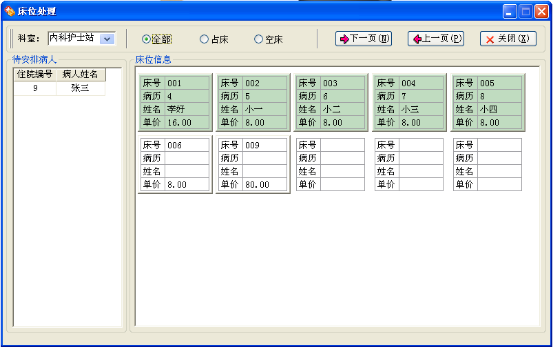
2、 在待安排病人列表框中选择病人,可以将病人拖动到床位信息列表中的床位图标中去。进入『安排床位』界面,可以对当前床号进行选择,在费用信息列表框中可以对收费项目进行选择,单击【添加】按钮进行费用项目添加,单击【确定】按钮可以将安排床位信息保存。安排床位成功。
3、在床位信息列表框中选择一个已有病人床位,可以将该床位图标拖动到一个空床的图标上去。接着进入『变换床位』界面,在该界面中在病人信息中显示该病人的基本信息,可以对当前床号进行选择,在费用信息列表框中可以对收费项目进行选择,单击【添加】按钮进行费用项目添加,单击【确定】按钮可以将安排床位信息保存。换床成功。
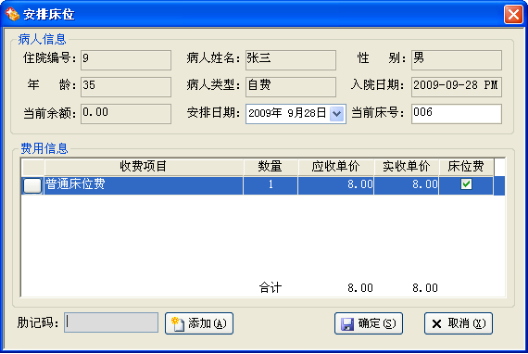
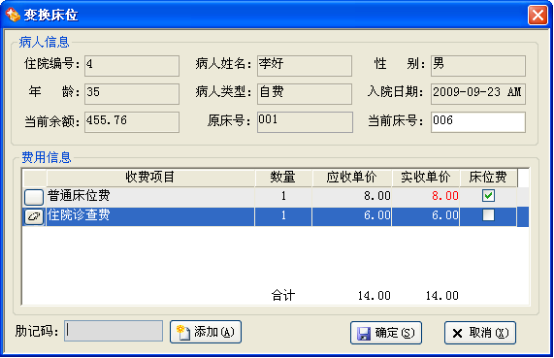
4、 在床位信息列表框中选择停床病人床位,点击鼠标右键。选择停止床位,接着进入『停止床位』界面,在该界面中在病人信息中显示该病人的基本信息,单击【确定】按钮可以将安排床位信息保存。停床成功。
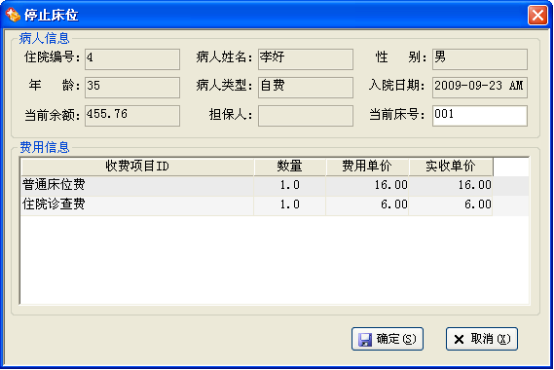
5、 可以在床位处理界面上方选择【空床】、【占床】、【全部】单选按钮查看床位使用信息。
二、科室管理
(一)转科申请
功能描述:
病人转科前的一个步骤,病人要转科必须先进行转科申请。病人在院期间,可能由于病情需要等原因,需从一个科室转往另一个科室治疗,病人原住科室提出转出申请。此时病人还在原科室。
具体操作:
1、 进入『护士工作站』子系统,在系统主菜单选择『科室管理』主菜单,选择『转科申请』子菜单,进入『转科申请』界面。
2、 选择病人信息的床位号或住院编号,然后选择转科信息的转往科室、出科情况,点击【确定】按钮,显示保存成功,这时在转往科室的『转科确认』中就能看到该病人的转科申请,并等待转往科室的转科确认。
3、 选择已申请人员列表中的一个病人,点击【取消申请】按钮,会弹出消息框,出现该病人的住院编号、姓名,并提示是否取消该病人的转科申请,点击【确定】按钮,取消申请成功。
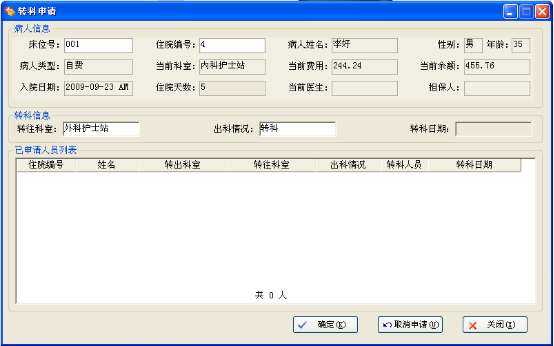
(二)转科确认
功能描述:确认转科申请,完成转科。
具体操作:
1、 进入『护士工作站』子系统,在系统主菜单选择『科室管理』主菜单,选择『转科确认』子菜单,进入『转科确认』界面。
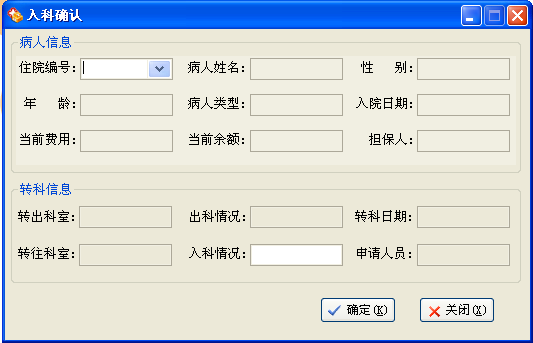
2、 选择病人的住院编号(当前只能看见已申请转往本科室的病人),这时出现该病人的基本信息和转科信息,选择入科情况,单击【确定】按钮,提示保存成功!此时系统停止该病人在以前科室的床位、医嘱及结清所有的费用,病人以前所在的科室不能再对该病人进行一切操作。转科成功。
三、费用管理
(一)住院处方录入
功能描述:
对住院病人进行处方录入,进行划价并记帐,同时系统显示病人当前费用和剩余费用。提示病人费用使用情况,如费用不足,提示是否继续进行处方录入。
具体操作:
1、 进入护士工作站子系统界面,选择『费用管理』菜单项下的『处方录入』子菜单项,进入住院处方录入界面。
2、 灵活选择输入病人磁卡号、床位号或住院编号,选择医生、输入药品名称则系统自动显示药品相关信息。
3、 输入数量,单击【添加】按钮,一项药品录入完成。
4、 有需要修改和删除的项目,单击【修改】修改其药品的数量,单击【删除】删除选中的药品信息。
5、 单击【保存】按钮,保存录入的信息。
6、 单击【关闭】关闭窗口。
(二)费用录入
功能描述:
病人费用录入:具有单项费用录入和全项费用录入功能选择,可以从检查、诊察、治疗、药房、病房费用发生处录入或集中费用单据由收费处录入。
具体操作:
1、 进入护士工作站子系统界面,选择『费用管理』菜单项下的『费用录入』子菜单项,进入住院费用录入界面。
2、 灵活选择输入病人磁卡号、床位号或住院编号,选择医生、输入药品名称则系统自动显示药品相关信息。
3、 输入药品数量,单击【添加】按钮,一项药品录入完成。
4、 有需要修改的项目,可先进行删除,单击【删除】删除选中的药品信息,然后继续进行添加。
5、 在所有费用录入完成后,单击【保存】按钮,保存录入的信息。
6、 单击【关闭】关闭窗口。
(三)多病人费用录入
功能描述:
若多个病人产生的费用相同,可对多个病人的费用进行统一录入,提高了住院病人费用录入的效率,减少了住院收费的工作量,简化了病人费用录入的程序。
具体操作:
1、 进入护士工作站子系统界面,选择『费用管理』菜单项下的『多病人费用录入』子菜单项,进入多病人费用录入界面。
2、 在费用录入窗口中“拼音码”中输入所要录入的费用的拼音码,选择所要录入的费用的项目名称,在“执行科室”下拉菜单中选择项目的执行科室,在“数量”中输入所要录入的数量。点击【添加】,则该项目被自动添加到右边的列表中,如果需要将某项目删除,在右边的列表中选定具体的费用项目,点击【删除】。
3、 在病人录入窗口中,在“住院编号”下拉菜单中输入所要录入费用的病人的住院编号,在“医生名称”下拉菜单中输入该病人的诊治医生,点击【添加】,则该病人信息被自动添加到右边的列表中,其他病人的操作如上,如要将某病人删除,点击【删除】。
4、 操作完毕,点击【保存】,系统提示保存成功。
5、 点击【关闭】,关闭该界面。
(四)用血预付金登记
功能描述:登记病人的用血预交金。
具体操作:
1、 进入护士工作站子系统界面,选择『费用管理』菜单项下的『用血预付金登记』子菜单项,进入用血预付金登记界面。
2、 选择病人的住院编号或床未号,系统自动生成病人的基本信息,如病人进行用血预交登记,则在单据号和金额处填写相应的数量,单击【添加】安钮。则进行了预交金的登记,单击【保存】,进行保存。
3、 系统会自动显示登记或已登记的费用信息,如需要删除的可选中费用信息栏里的项目,单击【删除】,进行删除。删除后单击【保存】,进行保存。
4、 操作完成后点击【关闭】,进行界面关闭。
(四)退费申请
功能描述对住院病人退费进行申请记录。
具体操作:
1、 进入护士工作站子系统界面,选择『费用管理』菜单项下的『退费申请』子菜单项,进入退费申请界面。
2、 灵活选择输入病人磁卡号、床位号或住院编号确定病人。系统自动显示出该病人的基本信息及处方信息。在退费原因栏里填写退费说明。
3、 在处方费用信息栏用鼠标选择要退费的项目,要退费的项目上单击鼠标左健。则选种要退费的项目。
4、 若操作有误等原因可以单击【复位】,取消上一步操作。
5、 删除的项目选定后,单击【保存】,进行保存。
6、 操作完毕,单击【关闭】关闭本窗口。
注意事项:
l 退费只能退一个处方项目的费用,不能进行单个药品部分数量的退费。
(五)退费审核
功能描述:对退费进行审核,通过审核,可进行退费,可进行作废。
具体操作:
1、 进入护士工作站子系统界面,选择『费用管理』菜单项下的『退费审核』子菜单项,进入退费审核界面。
2、 选择科室,系统自动生成该科室提出的所有退费申请明细。
3、 判断是否通过审核,可以退费的,点击上方的【审核】,就可以执行退费,不能进行退费并且直接将退费申请作废,可点击上方的【作废】,注明原因,完成审核或作废后,单击【确定】。
4、 完成后单击【关闭】,关闭该界面。
(六)催欠管理
功能描述:打印病人的欠款通知单,生成各种欠费明细。
具体操作:
1、 进入护士工作站子系统界面,选择『费用管理』菜单项下的『催欠管理』子菜单项,进入催欠管理界面。
2、 选择科室、病人或全院,点【科室】,选择科室名称,选择病人类型,在门限里面选择根据金额或者比例,单击【查询】,生成该科室的欠费明细。点【打印】,进行打印。
3、 点【病人】,选择住院编号,和类型,在门限里面选择根据金额或者比例,单击【查询】,查询该病人的欠费情况明细。单击【催款单】,自动生成该病人欠费情况,点【打印】,进行打印。
4、 点【全院】,选择病人的类型,单击【查询】,显示出全院欠费的病人明细。点【打印】,进行打印。
5、 完成操作后,点【关闭】,进行关闭。
(七)打印逐日清单
功能描述:打印病人某一天的费用明细情况。
具体操作:
1、 进入护士工作站系统界面,选择『费用管理』菜单项下的『打印费用逐日清单』子菜单项,进入打印费用逐日清单界面。
2、 选择日期,选择科室或病人,点科室,可选择科室,根据该科室病人的当日费用清单,点病人,选择病人的住院编号姓名。
3、 点【预览】,可进行预览。
4、 单击【打印】按钮即可打印出满足条件的记录。
5、 操作完毕,单击【关闭】关闭本窗口。
四、医嘱处理
(一) 医嘱录入
功能描述:
根据护士录入的医嘱条目,系统自动提示医嘱条目相关医嘱辅助信息,将医嘱单记录到病人医嘱信息中。
具体操作:
1、 进入护士工作站管理系统,选择『医嘱处理』菜单项下的『医嘱录入』子菜单项,打开医嘱录入界面。
2、 单击【住院编号】下拉列表框,选择住院编号,出现病人的详细情况。
3、 在“录入信息”中录入医嘱信息。
4、 单击【添加】按钮,将录入的医嘱信息添加到“医嘱信息”数据窗口。
5、 若需通过设置的模块来添加医嘱信息,单击【模板】按钮,系统弹出(5.19-2)窗口,选择相对应医嘱模块,选定后点击【确定】,系统自动将模决信息显示在医嘱信息中。
6、 若需删除可单击【删除】按钮,删除医嘱信息。
7、 确认后,单击【保存】按钮,保存医嘱信息。
8、 操作完毕单击【关闭】按钮,关闭本窗口。
(二)确认医嘱
功能描述:对医嘱的正确性进行核对、确认;病人医嘱信息的添加、修改和删除。
具体操作:
1、 进入护士工作站管理系统,选择『医嘱处理』菜单项下的『确认医嘱』子菜单项,打开确认医嘱界面。
2、 如选择“科室”,点击“科室名称”下拉框中,选择所确认医嘱的各科室;如选择“病人”,点击“住院编号”下拉框中,选择所确认医嘱的住院编号。选定后,系统将在“未确认医嘱列表”中列出所未确认的医嘱信息。
3、 点击【全选】按钮,选择“未确认医嘱列表”窗口中的全部医嘱信息。选中的医嘱信息自动添加到划价信息栏中。
4、 点击【复位】按钮,对医嘱信息进行重新选择,起到刷新作用。
5、 若要删除信息,先在“未确认医嘱列表”窗口中选择要删除的医嘱信息行,单击【删除】按钮,将选中的医嘱信息进行删除。
6、 若要添加费用信息或者删除费用信息,先在“未确认医嘱列表”窗口中选择医嘱信息行,该医嘱信息行的收费项目自动显示在“划价信息”中;如要添加收费信息,点击【添加】按钮,弹出的窗口,根据拼音码输入项目名称及数量后点击【添加】按钮,确认点击【确定】按钮,添加完后点击【取消】按钮退出本窗口,也可在本窗口中进行删除。
7、 在“划价信息”中,可对收费项目中的“执行科室”“费用类别”进行选择修改。如要删除收费信息,选择要删除的收费项目行,点击【删除】按钮。
8、 点击【保存】按钮,保存对“医嘱信息”和“划价信息”中所做的添加、删除和修改。
9、 操作完毕单击【关闭】按钮,关闭本窗口。
(三)停止医嘱
功能描述::根据医生在医嘱本中明确下令停止某一项已进入执行状态的医嘱。
具体操作:
1. 进入护士工作站管理系统,选择『医嘱』菜单项下的『停止医嘱』子菜单项,打开停止医嘱界面。
2. 如选择“科室”,点击“科室”下拉框中,选择所确认医嘱的各科室;如选择“病人”,点击“编号”下拉框中,选择所确认医嘱的住院编号。选定后点击【预览】按钮,系统将在“医嘱列表”中显示医嘱信息。
3. 可根据未停长期医嘱可以进行预览,勾上【所有未停长期医嘱】,点击【预览】。
4. 点击要停止的医嘱项目或者点击【全选】按钮,确认后点击【停止】按钮。
5. 操作完毕单击【关闭】按钮,关闭本窗口。
五、医嘱执行
(一)医嘱生成执行
功能描述:
将录入且经过确认的医嘱转换成当日的用药医嘱执行项目,系统自动进行对药品的各种计费。
具体操作:
1、 进入护士工作站管理系统,选择『医嘱执行』菜单项下的『医嘱生成执行』子菜单项,打开医嘱生成执行项目界面。
2、 选择【日期】,选择执行方式按科室则在“科室名称”中作相应的选择,选择执行方式按病人则在“住院编号”作相应的选择。选定后点击【预览】按钮,系统将在“待执行医嘱项目列表”中显示医嘱项目的详细信息。
3、 确定后点击【生成】按钮,医嘱项目执行成功。
4、 操作完毕单击【关闭】按钮,关闭本窗口。
六、药品单处理
(一)提交药品单
功能描述:对已生成医嘱执行中的药品向药房进行提交,为药房摆药提供依据。
具体操作:
1. 进入护士工作站管理系统,选择『药品单处理』菜单项下的『提交药品单』子菜单项,打开提交药品单界面。
2. 选择【日期】及【科室】,再点击【取数】按钮,系统将在“待提交药品”中显示药品的详细信息。
3. 确认后点击【提交】按钮,提交成功。
4. 如要打印,点击【打印】按钮。
5. 操作完毕单击【关闭】按钮,关闭本窗口。
七、出院管理
(一)出院登记
功能描述:
办理病人出院登记,其操作目的是将病人的床位置空并锁定病人在医院的所有记录不允许再对该病人录入任何费用,以及登记病人康复情况、出院原因、出院诊断情况、出院日期、出院后注意事项等。
具体操作:
1、 进入护士工作站系统界面,选择『出院管理』菜单项下的『出院登记』子菜单项,进入出院登记界面。
2、 首先选择出院日期,系统默认为当天日期,然后选择提出出院申请病人的所在科室,左边列表显示出所选科室的在院病人。
3、 用鼠标选中提出出院申请的病人,按住鼠标左键不放,出现
 ,移动至右边列表,放开鼠标左键,然后弹出『出院登记信息』界面。也可在选择左边列表中病人之后,单击【出院】按钮出现该界面。
,移动至右边列表,放开鼠标左键,然后弹出『出院登记信息』界面。也可在选择左边列表中病人之后,单击【出院】按钮出现该界面。4、 在弹出的『出院登记信息』界面中显示了,所选病人的出院信息,包括病人基本信息、出院诊断、出院医嘱、和病人所有费用。
5、 同样,撤销病人出院登记信息则是先在右边列表中选择病人,然后按住鼠标左键不放拖动到左边列表或者点击【撤销】按钮实现该功能操作。
6、 在右边列表中选择一个病人,然后点击【编辑】按钮,弹出『出院登记信息』界面,在弹出界面中对已登记的出院信息做修改,最后确认操作并退出。










